Le web est une véritable plateforme internationale—saviez-vous que Wikipedia compte près de 3 millions d’articles en allemand et presque 2 millions en espagnol ?—et grâce aux outils de traduction intégrés qui figurent désormais dans les navigateurs les plus populaires, une barrière linguistique ne doit pas vous empêcher de lire ce que vous souhaitez en ligne.
Utiliser la fonction de traduction de votre navigateur peut être un moyen utile d’élargir vos horizons, de découvrir de nouvelles publications et de vous faire de nouveaux amis. Ces outils peuvent également être pratiques si vous êtes en train d’apprendre une autre langue.
De plus en plus, les navigateurs web détectent automatiquement un site écrit dans une langue autre que l’anglais, et traduisent instantanément les pages ou affichent une boîte de dialogue vous demandant si vous souhaitez procéder ainsi. Mais il existe quelques options de personnalisation supplémentaires si vous explorez plus en profondeur les outils.
Voici comment trouver les fonctionnalités de traduction dans les navigateurs les plus populaires—Chrome, Edge, Firefox et Safari—sur desktop et mobile.
Google Chrome
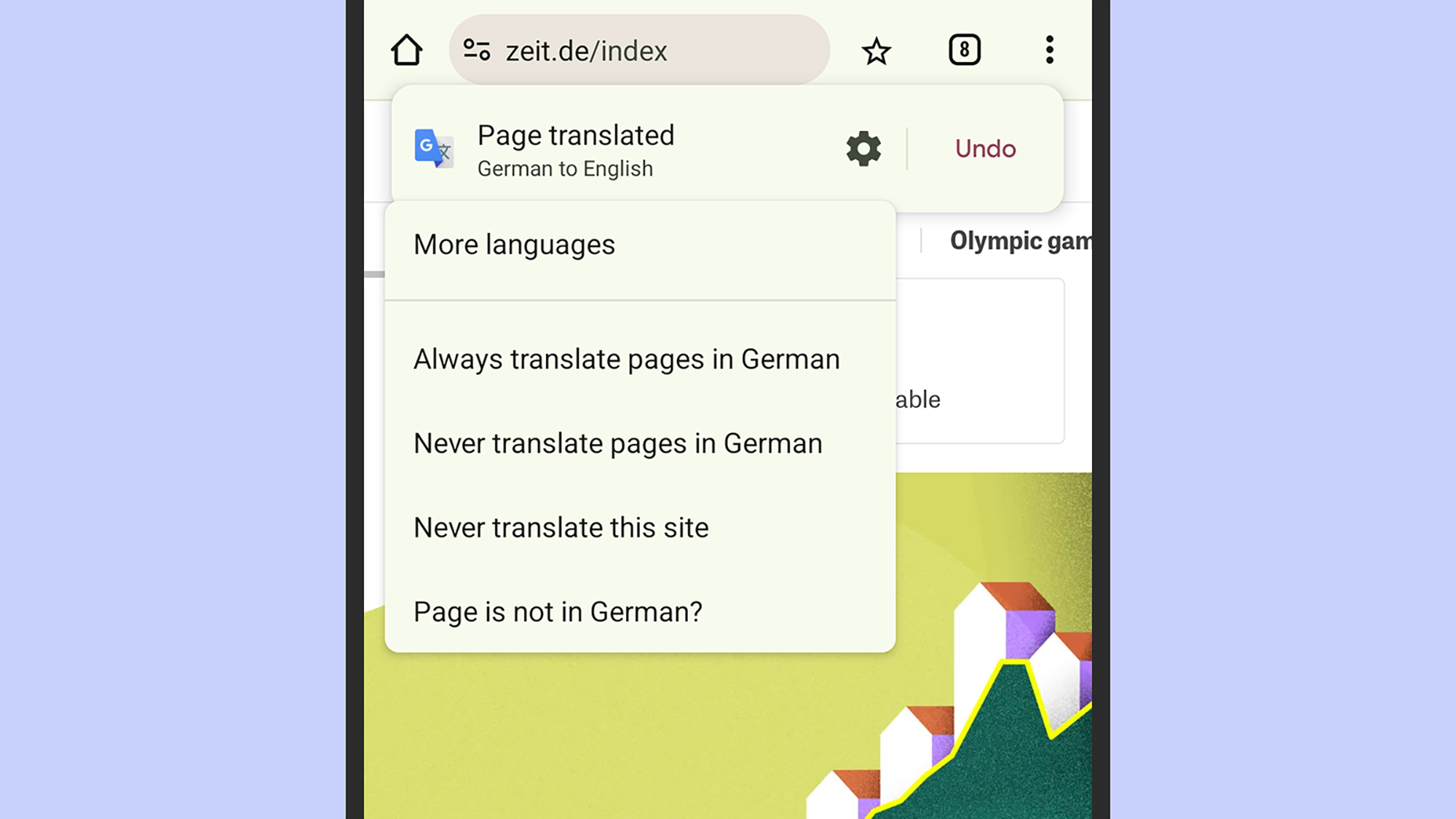
Crédit : Cours Technologie
Chrome traduit automatiquement les sites par défaut ; vous pouvez utiliser le pop-up à droite de la barre d’adresse si vous souhaitez revenir à la langue d’origine. Vous pouvez également cliquer sur le petit bouton Google Translate à droite de la barre d’adresse pour changer de langue, et sélectionner les trois points pour ajuster vos paramètres afin de toujours traduire une langue donnée, ou jamais la traduire à l’avenir.
Vous avez aussi l’option de Ne jamais traduire ce site si vous ne souhaitez pas que la traduction s’effectue automatiquement (vous pouvez toujours la faire manuellement depuis le même dialogue). Une autre option consiste à surligner un bloc de texte, puis à faire un clic droit dessus : vous pouvez ensuite choisir Traduire la sélection en anglais pour traduire uniquement le texte que vous avez sélectionné.
Avec Chrome sur Android et iOS, un pop-up apparaît à chaque fois que vous chargez une page dans une langue étrangère demandant si elle doit être traduite—vous pouvez faire réapparaître ce pop-up en tapant sur les trois points (en haut à droite sur Android, en bas à droite sur iOS), puis sur Traduire. Appuyez sur l’icône de réglage dans le pop-up pour accéder à plus d’options pour traduire cette page particulière et cette langue particulière.
Microsoft Edge
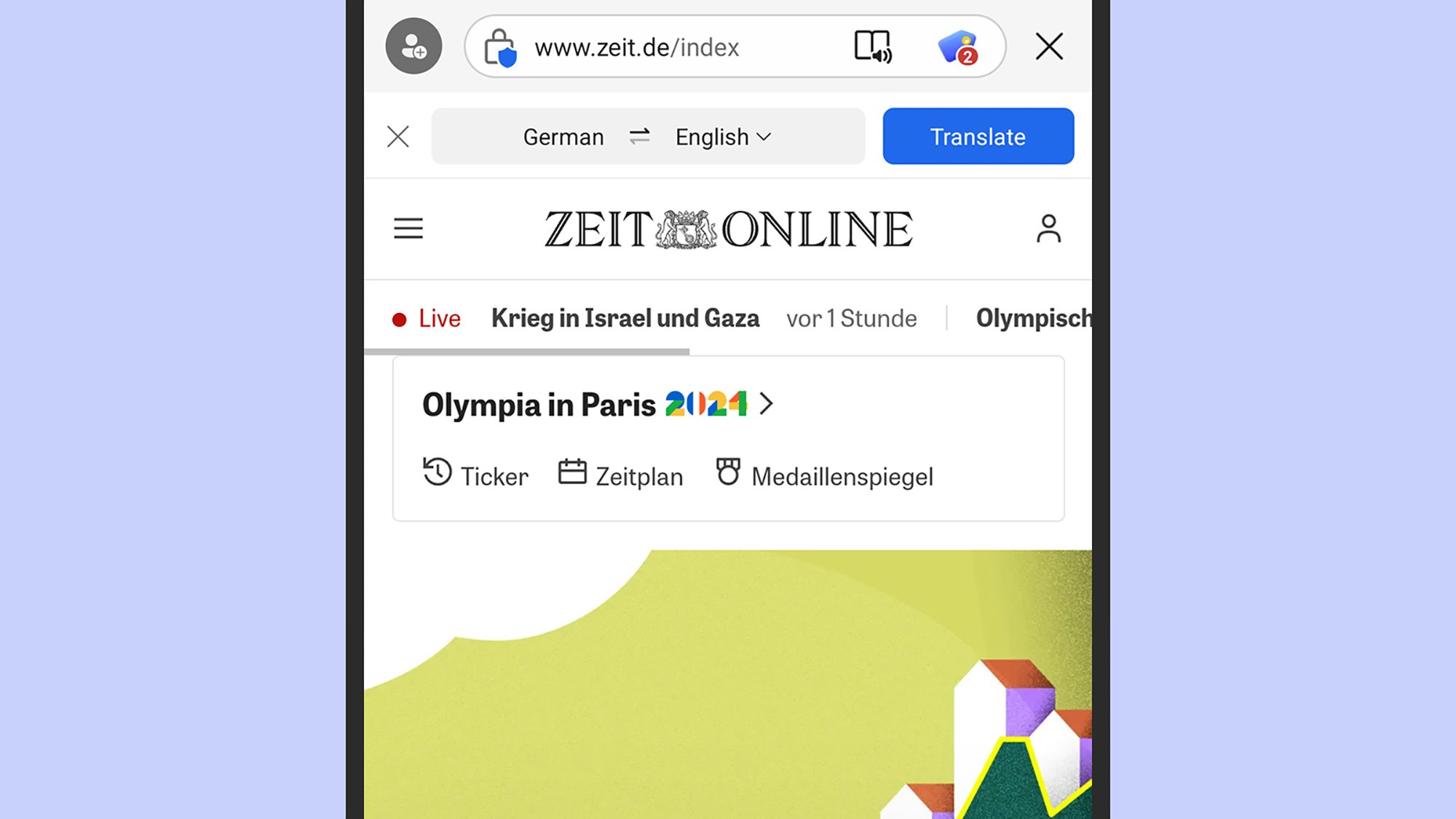
Crédit : Cours Technologie
Ouvrez une page web dans une langue étrangère avec Microsoft Edge, et une boîte de dialogue en haut de l’écran demandera si une traduction est nécessaire. Cliquez sur Traduire pour continuer, ou sur Plus pour obtenir des options supplémentaires (y compris traduire automatiquement ou ne jamais traduire cette langue particulière à l’avenir). Vous pouvez faire réapparaître cette boîte de dialogue à tout moment en cliquant sur le bouton de traduction à droite de la barre d’adresse, qui ressemble à un “a” à côté d’un caractère japonais.
Vous pouvez passer d’une traduction à l’autre, corriger Edge s’il a mal identifié la langue étrangère, et désactiver la traduction pour un site spécifique. L’option de clic droit est aussi présente ici, comme c’est le cas avec Chrome : sélectionnez un texte à l’écran, faites un clic droit dessus, puis choisissez Traduire la sélection en anglais dans le menu pop-up.
Quant à l’application Edge sur Android et iOS, charger un site Web étranger déclenchera une petite barre de traduction en haut : appuyez sur Traduire pour accepter la traduction. Appuyez sur les langues identifiées (Android) ou sur l’icône de réglage (iOS) pour accéder aux autres options, comme désactiver la traduction pour ce site). Pour faire réapparaître le panneau plus tard, appuyez sur les trois lignes horizontales (en bas à droite), faites glisser vers la gauche, puis appuyez sur Traduire.
Mozilla Firefox
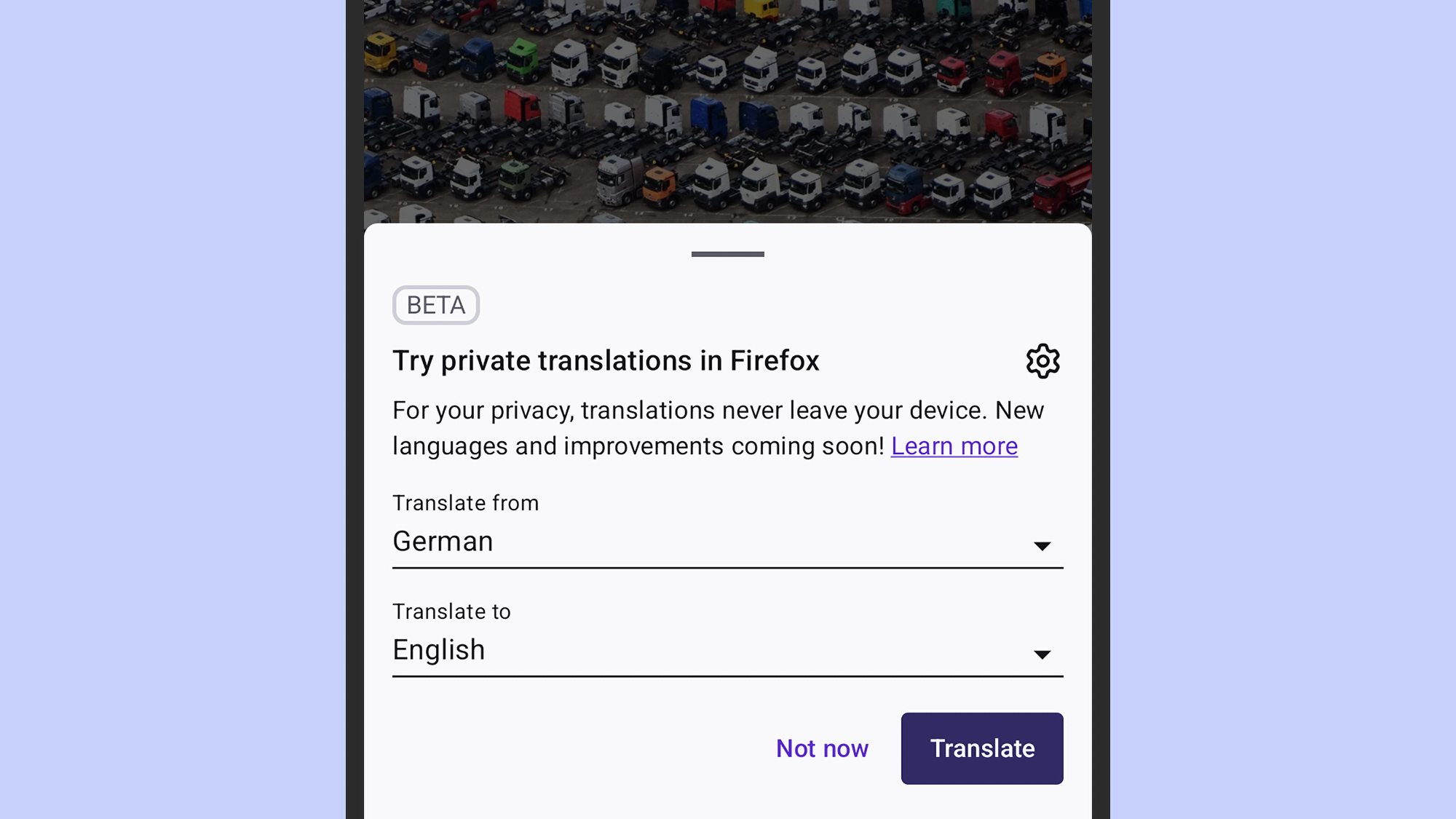
Crédit : Cours Technologie
Avec Firefox, lorsque vous chargez une page dans une langue étrangère, un pop-up apparaîtra vous demandant si vous souhaitez la traduire—et la traduction est effectuée sur votre appareil local pour plus de confidentialité. Cliquez sur Traduire pour confirmer, ou sur l’icône de réglage pour obtenir des options supplémentaires : vous pouvez désactiver ce pop-up, toujours ou jamais traduire cette langue, ou ne jamais traduire ce site, par exemple.
Le pop-up et ses options peuvent être réactivés via le bouton de traduction (deux petits caractères) à droite de la barre d’adresse. Si vous avez seulement besoin de traduire un certain segment du site que vous consultez, surlignez le texte pertinent, faites un clic droit dessus, puis choisissez Traduire la sélection en anglais dans le menu.
Pour Firefox sur Android, vous verrez une boîte de dialogue de traduction apparaître à l’écran lorsque vous consultez un site web dans une langue étrangère. Comme sur le bureau, appuyez sur le petit bouton de traduction dans la barre d’adresse pour faire réapparaître cette boîte, et appuyez sur l’icône de réglage pour plus d’options pour cette page et cette langue particulières.
À l’heure actuelle, cette fonctionnalité n’est malheureusement pas encore disponible sur Firefox pour iOS, mais elle devrait probablement arriver dans un futur proche.
Apple Safari
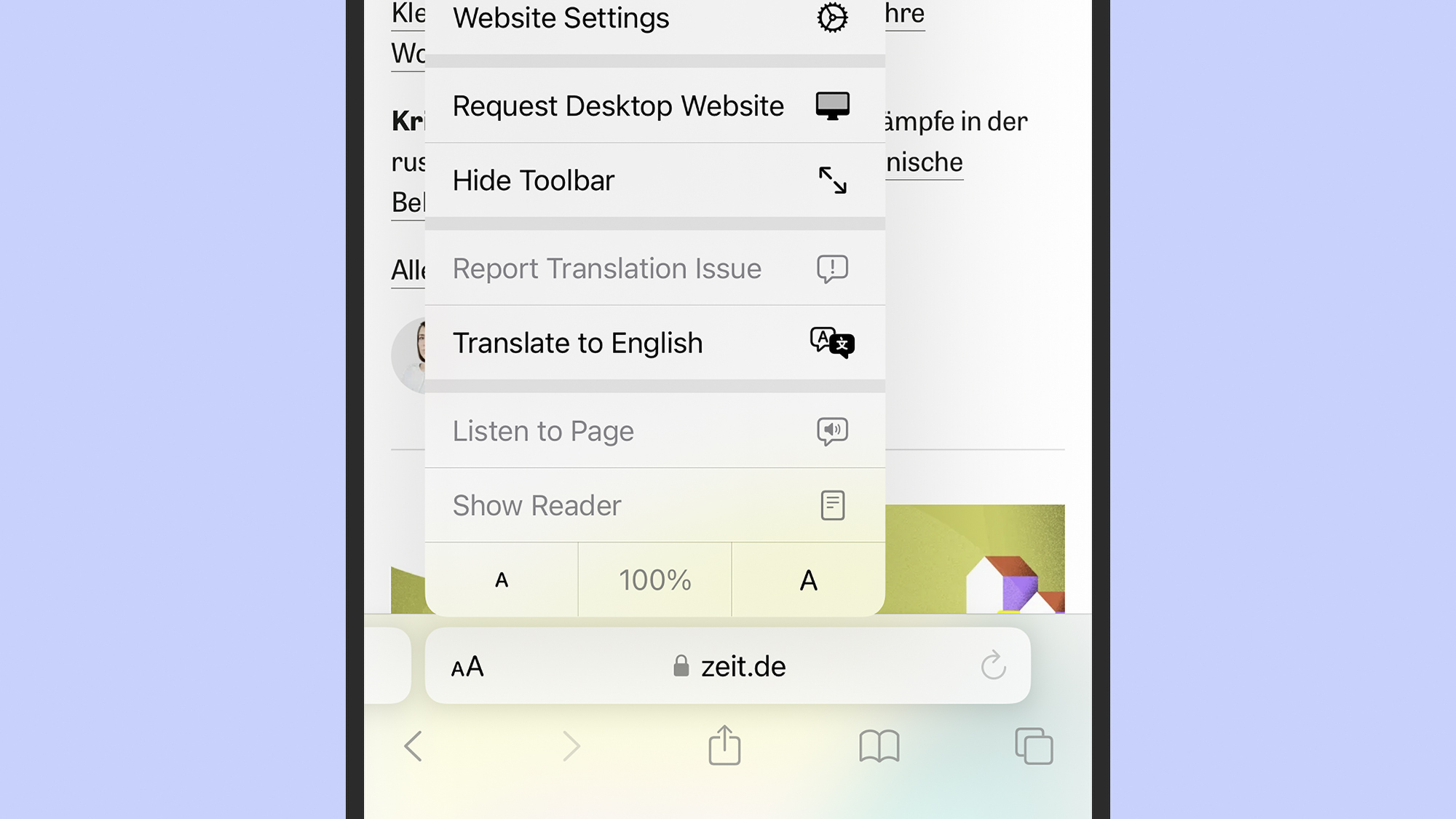
Crédit : Cours Technologie
Avec Safari sur macOS, lorsque vous ouvrez une page web écrite dans une langue autre que l’anglais, rien ne se passe automatiquement. Vous devrez cliquer sur la petite icône à droite de la barre d’adresse (deux petites bulles de discours), puis choisir Traduire en anglais. Cliquez à nouveau sur la même icône si vous souhaitez revenir à la langue d’origine.
Vous n’avez pas autant d’options que sur d’autres navigateurs, mais vous pouvez traduire des blocs de texte spécifiques ainsi que des pages entières : sélectionnez un texte, faites un clic droit sur la sélection, puis choisissez Traduire pour voir une traduction apparaître à l’écran.
Traduire du texte dans Safari sur iOS est tout aussi simple : cliquez sur la petite icône AA à gauche de la barre d’adresse en bas de l’écran et choisissez l’option Traduire en anglais. Si vous devez revenir en arrière, appuyez sur la même icône à nouveau et choisissez Voir l’original dans le menu.









